Stripe Connect : Collecter des Paiements et gérer les Cautions
Pour collecter les Paiements des Voyageurs ou gérer les Cautions sans frais, cet article est parfait pour vous.
Facilitez la Gestion des Locations de Vacances avec Stripe Connect : Paiements et Gestion des Cautionnements Simplifiés.
A quoi cela sert-il ?
Collecter les Paiements de vos Clients : Facturer la valeur locative et les extras.
Gérer la collecte des Cautions et des remboursements : Pré-autoriser et automatiser les remboursements.
Automatiser le statut de Paiement de vos Réservations.
Évitez les frais supplémentaires pour le traitement de vos Paiements.
Que puis-je faire avec Stripe Connect ?
Personnaliser les liens de paiement avec des montants spécifiques pour chaque Réservation.
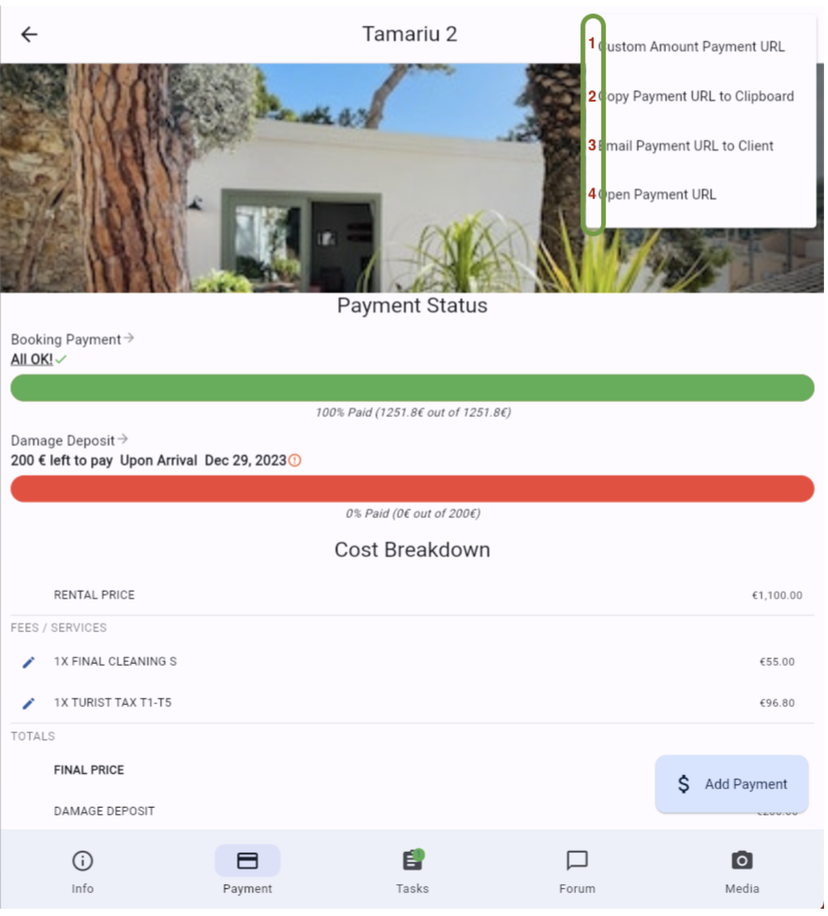
Trouvez le lien Paiement dans la vue Réservation pour le partager facilement avec vos voyageurs ou permettre à vos agents d'enregistrement de le collecter si vous proposez un processus d'enregistrement en personne.
Gérer les remboursements des Cautions de garantie :
Pour les séjours de courte durée, jusqu'à 6 nuits (7 jours), si vous activez Stripe Connect, la Caution sera pré-autorisé et le remboursement sera effectué automatiquement le 7ème jour après la date de Paiement.
Pour les réservations de 7 nuits ou plus: Si vous activez l'option "La Caution est exigée pour les Réservations de 7+ nuits.", les clients devront payer la caution comme un Paiement normal - et le remboursement devra donc être effectué manuellement. Pour cela, à partir du Module des Tâches, vous trouverez une Tâche générée automatiquement pour chaque Réservation pour laquelle une cautions est effectivement facturé et doit être traité.
Une fois le paiement traité, un Email de Confirmation de Paiement sera automatiquement envoyé à l'hôte en tant que reçu de Stripe.
Le Statut de Paiement de vos réservations sera automatiquement mis à jour.
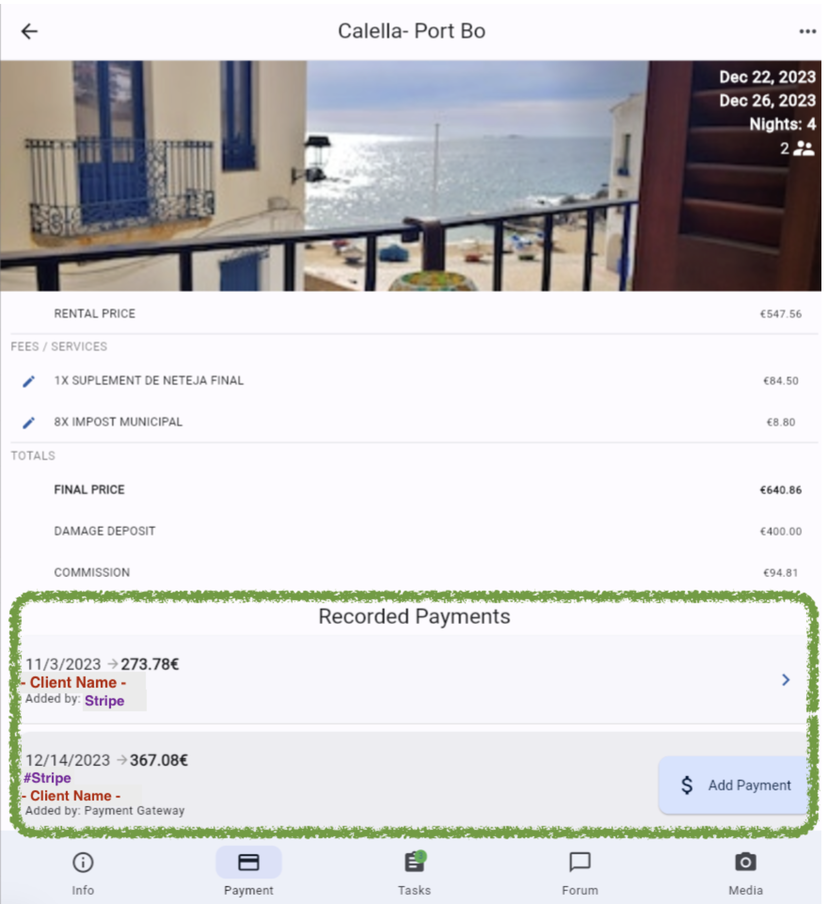
Vous aurez un accès facile aux détails de Paiement, et un bouton pour ouvrir votre tableau de bord Stripe si facilement que vous ne remarquerez même pas qu'il s'agit d'une plateforme différente.
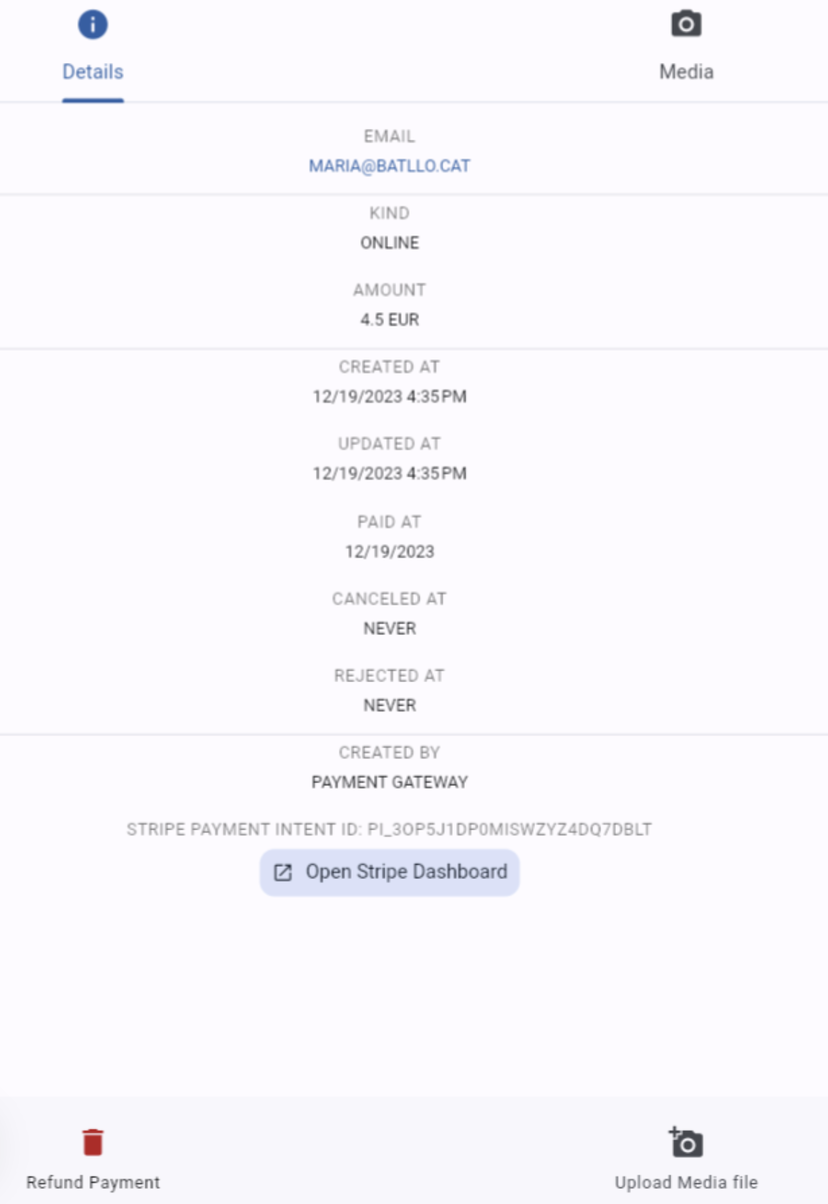
L'adresse électronique du client collectée lors du Paiement sera ajoutée aux coordonnées du client, pour des contacts futurs ou des campagnes de re-marketing afin d'augmenter vos Réservations Directes.
Comment l'installer ?
Facile : 2 étapes :
Allez dans Paramètres > Paramètres de l'équipe > Stripe Connect > Activer :
Qui peut l'activer ? Seuls le Propriétaire de l'équipe et les Administrateurs du compte peuvent voir et activer cette section.
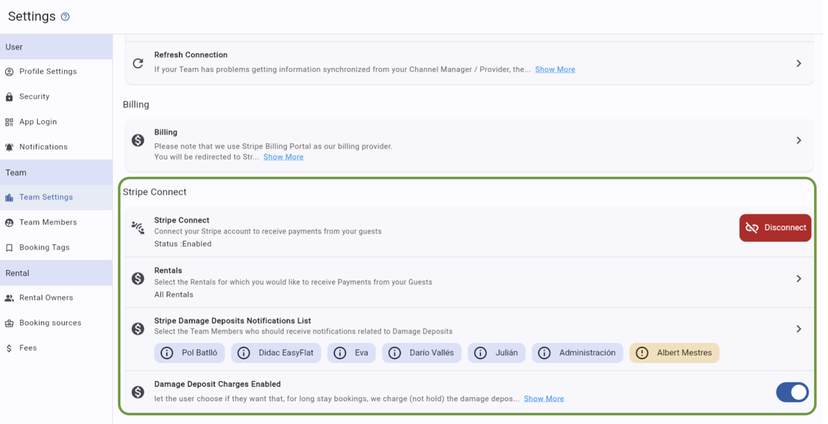
Une fois activée, vous pourrez choisir les Logements pour lesquelles cette option sera active.
LE STATUT DU PAIEMENT QUE VOUS POUVEZ VOIR DANS VOTRE COMPTE STRIPE :
Réussi: Le Paiement a été capturé correctement.
**Non capturé: Paiement autorisé, mais pas encore saisi ; pré-autorisation de la caution (mise en attente).
Incomplet:
Le client doit effectuer une étape d'authentification supplémentaire.
Le client n'a pas saisi son mode de paiement.
Annulé: Statut = Annulé, raison de l'annulation = Stripe automatique.
Annulé (remboursé): L'autorisation a expiré. L'argent peut prendre quelques jours pour arriver sur le compte bancaire du client.
Échec: Ce paiement a échoué parce que le client ne disposait pas de fonds suffisants. Pour plus de détails, voir la chronologie des paiements.
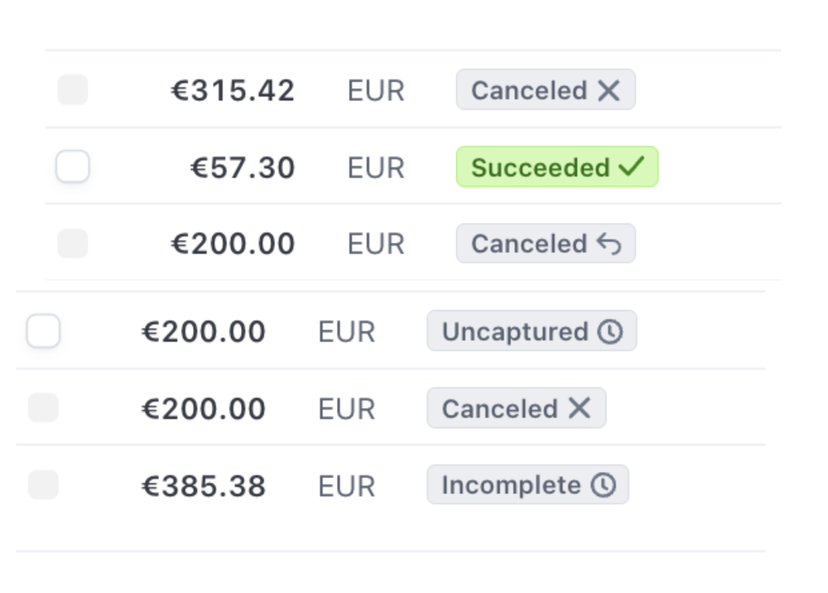
Il est important de garder à l'esprit les points suivants :
Si vous activez Stripe via Rental Ninja, cela remplacera toute autre passerelle de paiement qui pourrait être synchronisée à partir du gestionnaire de canaux que vous avez connecté à votre compte Rental Ninja.
Les pré-autorisations de la Caution (retenues) n'impliquent pas de commission Stripe à moins que vous ne confirmiez l'imputation de cette retenue.
Une fois que vos hôtes ont payé, le flux de réception de l'email du Formulaire de Pré Check-in est déclenché, ce qui vous permet d'automatiser le parcours de vos hôtes, du Paiement à l'arrivée et à l'inscription, jusqu'à l'enregistrement de leur départ.
Le Module de Facturation prendra en compte ces Paiements comme n'importe quel autre Paiement, ce qui vous permettra de gérer facilement les Réservations provenant de différentes sources, y compris les Réservations directes.
Rental Ninja n'ajoute aucune commission pour ce service, mais attention, les frais facturés seront ceux indiqués sur Stripe, qui diffèrent selon les pays.
Trucs et astuces :
Si votre Channel Manager externe ne met pas à jour et ne marque pas les Paiements des Réservations, n'oubliez pas que si vous activez Stripe Connect dans Rental Ninja, vous devrez veiller à mettre à jour l'état des Paiements pour éviter de facturer deux fois les montants à vos Voyageurs.
Par exemple, si vous avez une réservation Airbnb à laquelle vous devez ajouter une Taxe de Séjour, vous devez vous assurer que le Prix de la location provenant d'Airbnb est marqué avant que votre invité ne paie le montant de la Taxe de Séjour, sinon cet invité verra que le Paiement complet de la Réservation n'a pas été effectué et vous appellera certainement pour vous demander ce qu'il se passe.
